数据恢复精灵是每台电脑都必备的常用工具之一,特别是经常使用电脑的朋友更是离不开了,今天小编带来的这款软件特别的好用,这是一款可以帮助用户找到及恢复因误删文件、磁盘格式化、重新分区等而引起文件丢失,支持各种硬盘、RAID磁盘、各种U盘(优盘)、数码相机存储卡、手机内存卡上面的文件及分区恢复。同时支持VMware、Virtual PC和VirtualBox虚拟磁盘文件。它是一款恢复速度快、效果佳的功能全面数据恢复软件,能够帮助用户找回误删或者是其他原因删除的一些数据,如果你不小心把重要的文件数据或者其他的东西删掉了,该版本软件可以帮助你快速找回丢失的数据!你不需要专门去找人恢复数据,费力费时,只需要下载此软件一键全部搞定,软件非常的不错,使用起来也十分简单。本站提供
数据恢复精灵电脑免费版,可以完美兼容32位和64位电脑,有喜欢的朋友不妨下载!
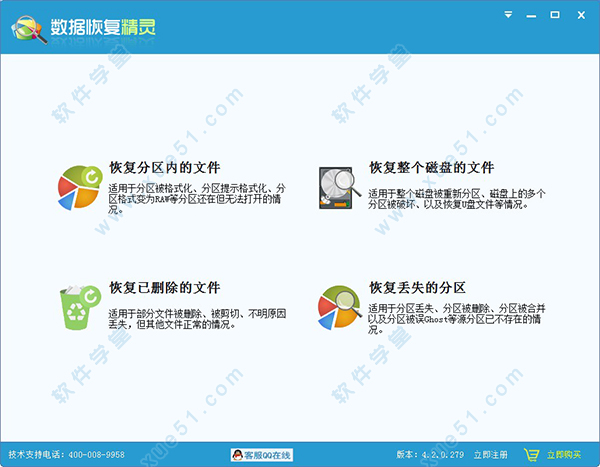
安装步骤
一、在本站下载最新版的数据恢复精灵安装包,双击运行。
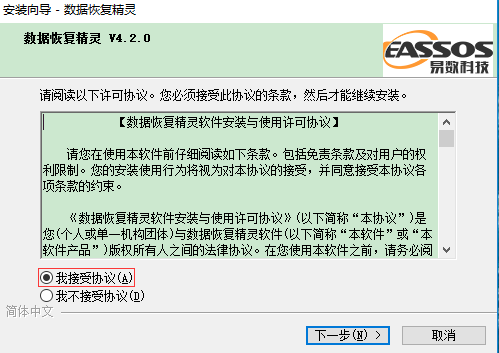
二、点击接受协议后,可以点击【浏览】,选择软件的安装路径;或者直接点击【下一步】,软件会安装在默认的位置。
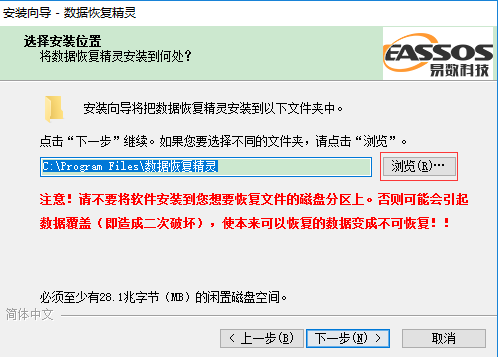
三、耐心等待软件安装完毕,点击【结束】就可以啦。
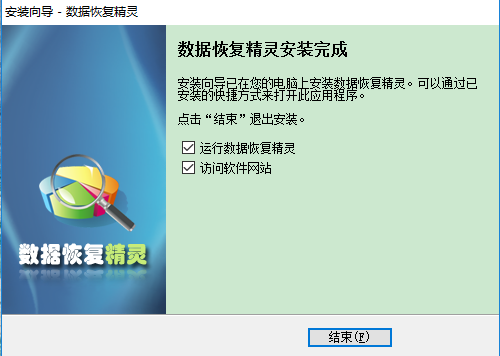
软件特色
1、 支持恢复丢失的分区(即重建分区表)
在恢复过程中,您立即就能看到它找到的分区中的文件。这样您就可以通过这些文件来判断它找到的分区是不是您需要恢复的分区。同时您也可以在不保存分区表的情况下恢复这些分区里面的文件,即将文件复制到安全的地方。
2、 支持恢复已删除的文件
只要没有被覆盖就有机会恢复。
3、 支持从损坏的分区中恢复文件
包括被格式化的分区、由于病毒破坏、系统崩溃等各种原因导致无法访问的分区、提示分区需要格式化的分区、提示目录结构损坏的分区、变成RAW格式的分区等等。
4、 支持在不启动虚拟机的情况下,恢复VMware虚拟磁盘文件(“.vmdk”)、Virtual PC(“.vhd”)和VirtualBox(“.vdi”)中的分区和文件。
5、 支持从整个硬盘中恢复文件
适用于破坏严重、无法直接恢复分区的情况。恢复时可以指定搜索范围,方便高级用户使用,以节省搜索时间。
6、 扫描时软件会自动判断文件系统类型,您不必担心如何选择,不必记得原来的分区类型,一切都由软件自动判断。
7、 支持传统的MBR分区表及GUID分区表(GPT磁盘)。
8、 支持100余种常见文件类型的深度恢复。
功能介绍
1、智能扫描
软件在搜索数据的同时会实时将找到的文件列出,用户可以随时查看并预览列出的文件,文件恢复过程清晰可见;如果需要恢复的文件已经找到,可以暂停或提前结束扫描,然后将文件进行恢复。
2、文件预览
数据恢复精灵具备强大的文件预览功能,支持文本文件、Office文档文件、各种格式的图像文件、各种格式的音频与视频文件的预览。通过文件预览即可快速找到需要的文件并判断文件是否可以正常恢复。
3、深度恢复
在数据丢失的情况非常严重时,按文件类型进行深度恢复文件是唯一的恢复办法。支持的文件类型极为丰富,确保最优的恢复效果。
使用方法
一、扫描U盘1、选择好恢复模式后,就可以使用软件用选定的恢复模式扫描U盘,实际开始恢复数据了,无论采用那种恢复模式,其实这一步都是差不多的。
2、点击选定的恢复模式,进入分区或磁盘选择界面。

3、在左边选择U盘,在右边能看到U盘的容量大小、文件系统、使用空间等信息。
4、加载扫描进度,软件支持您把扫描结果保存起来,这样,下次进行u盘数据恢复时,就不必重新扫描了,可以节约您的时间。
5、额外搜索已知类型文件,支持按文件类型恢复文件,如果您只想恢复U盘中某些特定类型的文件,比如JPEG图片或WORD文件,可以点击"选择文件类型"按钮,设置您需要恢复的文件类型。
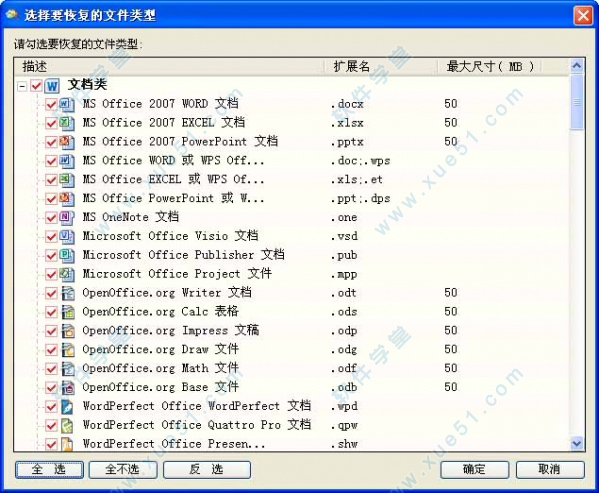
6、选择要恢复的文件类型界面,点击"下一步"按钮,软件就开始扫描U盘,开始实际的U盘恢复操作,并进入搜索文件界面。

7、软件完成U盘扫描并对扫描结果进行整理后,会将扫描结果显示出来,您就可以进行下步的U盘恢复操作了。
二、在扫描结果中查找需要恢复的文件1、软件完成U盘扫描后,会对扫描结果进行整理,并显示所扫描出的文件。
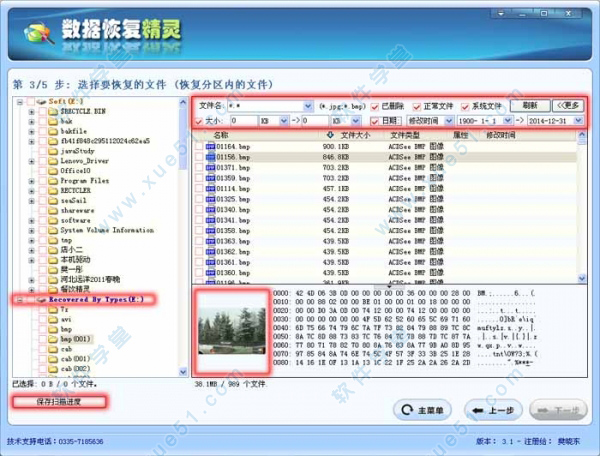
2、文件筛选,一般情况下,软件都会在U盘中扫描出大量的文件,如何从这么多的文件中,找出自己所需要恢复的文件呢?
3、软件有强大的文件筛选功能,用户可以按文件通配符、文件大小、修改时间等来筛选文件,快速找到自己所需要的文件。
4、文件预览,我找到了我要恢复文件,可是,这个文件能能正确恢复呢?软件提供了方便的文件预览功能,根据预览情况,能够判断这个文件能否正确恢复。不仅各种格式的文件可以预览,文本文件,特备是Word、Excel等Office也可以预览。
5、对于不能预览的文件类型,可以双击该文件,调出文件预览窗口,根据软件对该文件的文件头的判断,来推测该文件是否能正确恢复,如果文件头与文件类型相符,则一般情况下,该文件可以正确恢复。
6、对于有一定水平的专业人士,还可以根据预览窗口中,该文件的二进制数据来判断该文件是否正确。
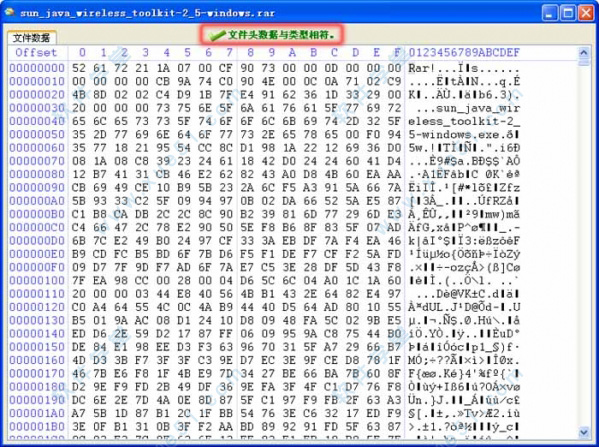
7、按文件类型恢复文件,恢复精灵有强大的按类型恢复文件的功能,在左侧“Recovered By Types”目录下,列出了按文件类型扫描出的文件。
8、需要指出的是,由于按文件类型恢复文件的特点,按该方法恢复的文件,文件名与目录结构均不能恢复出来,此外,对于有碎片的文件,该恢复方法不理想,但是当磁盘分区破坏的比较严重,其他恢复方法恢复不出来时,按类型恢复文件,往往是U盘数据恢复的最后一根救命稻草。
9、保存扫描进度,有时,需要恢复的文件比较多,一次未能将要恢复的文件全部筛选出来,这是,可以保存这次扫描的结果,下次筛选文件时,就不必费时重新扫描了,点击“保存扫描进度”按钮,即可保存本次扫描结果。
三、将需要恢复的文件拷贝出来1、将U盘中,需要恢复的文件与目录勾选完毕后,点击“下一步”按钮,将这些文件与目录拷贝出来,软件会弹出如下窗口,你可设定恢复文件与目录的目标文件夹。
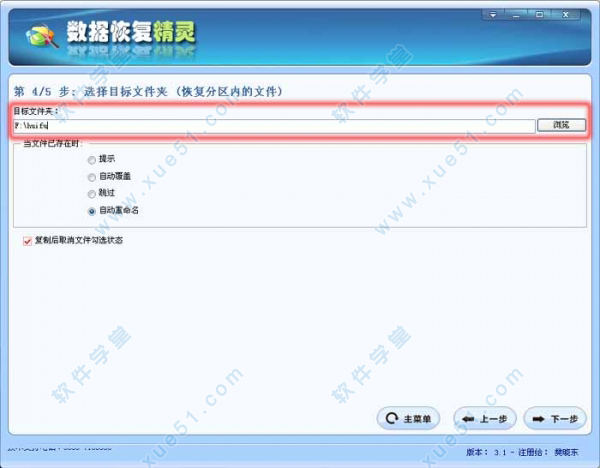
2、设定好目标文件夹后,点击“下一步”按钮,恢复精灵就开始实际的数据拷贝,并显示拷贝进程与拷贝结果。
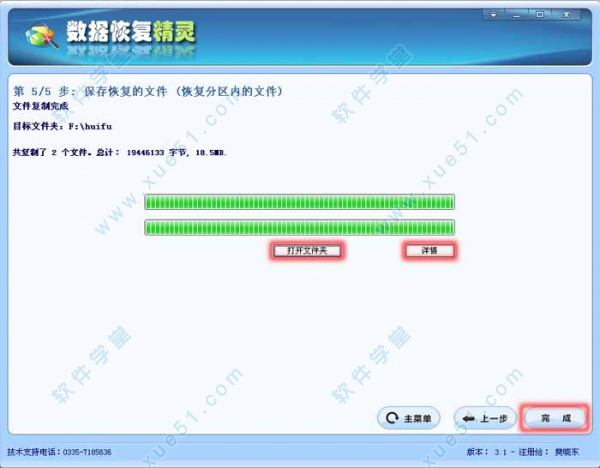
3、点击“打开文件夹”按钮,可以打开目标文件夹,点击“详情”按钮,可以查看实际的数据拷贝情况,点击“完成”按钮,完成本次数据恢复操作,退出系统。
软件优势
适用的数据丢失情况
误删除文件恢复,分区误格式化后的文件恢复
分区误格式化导致整个分区数据丢失
分区损坏打不开、分区变成RAW、提示格式化等错误信息
误Ghost导致整个硬盘变成一个分区
分区误删除、硬盘重新分区、分区表损坏等导致分区丢失
存储设备出现坏道导致数据丢失
病毒破坏导致分区和文件丢失...
支持多种存储设备
支持硬盘、移动硬盘、U盘、SD卡、相机卡、手机卡等多种存储设备的恢复。
支持多文件格式
支持图片、办公文件、文本、视频、音频、照片、压缩文件、聊天记录等数百种文件格式
兼容全线Windows系统
完美兼容所有windows系统XP、Vista、win7、win8、win10…
支持多种分区与文件系统类型
支持MBR与GPT分区类型,并支持FAT16、FAT32、NTFS、EXT3等文件系统
使用技巧
一、分区无法访问故障现象:分区及盘符还在,但是点击打开时看不到原来的文件,或者出现下列提示:“磁盘结构损坏且无法读取”、“驱动器 X 中的磁盘未被格式化。想现在格式化吗?”、“使用驱动器 X: 中的光盘之前需要将其格式化。是否要将其格式化?”等。
产生原因:误格式化、非正常关机、突然断电、异常拔下移动硬盘或存储卡、磁盘出现少量坏道、病毒或
杀毒软件破坏等。
恢复方法:使用“恢复精灵”软件的“恢复分区内的文件”功能。
操作步骤:
1、点击主界面上的“恢复分区内的文件”按钮。
2、选择要恢复的分区,点击“下一步”按钮。
3、软件开始扫描分区。扫描结束后软件会将找到的所有文件及目录以列表的形式显示出来。
4、查找并勾选要恢复的文件。通过右键菜单或点击“下一步”按钮,按照提示将文件复制出来。
 二、分区丢失
二、分区丢失故障现象:在“我的电脑”中看不到这个分区及盘符。在“磁盘管理”中该分区的位置变为“未分配”。
产生原因:误操作删除了分区、分区表本就有问题使用中触发分区丢失、与磁盘管理有关的软件BUG造成、病毒或杀毒软件破坏等。
方法:使用“恢复精灵”软件的“恢复丢失的分区”功能。
操作步骤:
1、点击主界面上的“恢复丢失的分区”按钮。
2、选择要恢复的磁盘,点击“下一步”按钮。
3、软件开始搜索分区。找到分区后软件会立即显示分区内的文件及目录情况,并询问用户是否保留这个分区。请根据软件显示的分区及其文件信息判断这个分区是否为需要恢复的分区。是则“保留”,不是则“忽略”。搜索到的每个分区,软件均会这样提示。
4、所有分区都找到后,可以选择将要恢复的文件复制出来,或点击“下一步”以便直接保存分区表。如果能确认所有要恢复的分区都找到了,就可以立即保存分区表,保存后,分区立即生效,节省了复制文件的时间,也不必准备复制文件的磁盘空间。
 三、误删除文件
三、误删除文件误删除文件的故障现象不必过多说明。包括人为误操作删除、软件删除等。表现为分区内的其它文件都在,只是被删除的找不到了。需要注意的是文件被删除后,如果想恢复,就不要再做其它任何操作。包括在“我的电脑”中不断查找的操作。“查找操作”有时候也会造成文件不可恢复的后果。因为在操作的过程中系统可能会自动产生一些临时文件如图片预览缓存文件等。另外在系统分区(C盘)、“我的文档”所在的分区中删除文件后,如果要恢复文件,最好立即断电关机(不是点击“关机”按钮),然后将硬盘挂到其它电脑上再执行恢复操作。因为系统在运行的过程中会向这些分区写入文件,从而破坏已删除的文件。
恢复步骤:
1、点击主界面上的“恢复已删除的文件”按钮。
2、选择要恢复的分区,点击“下一步”按钮。
3、软件开始扫描分区。扫描结束后软件会显示找到的文件及目录。显示界面与“恢复分区内的文件”功能的相应界面相同。
4、查找并勾选要恢复的文件。通过右键菜单或点击“下一步”按钮,按照提示将文件复制出来。
四、重新分区
故障现象:磁盘被重新分区,原来的所有分区都不在了,分区个数也可能变了,当然原来的文件也都找不到了,新分区中还有可能写入了少量新文件。不同于“整个磁盘变成了一个大分区 ”的情况,重新分区后通常有几个分区(很多时候是4个分区)。
产生原因:错误地使用了安装光盘中的自动分区、或一键分区、快速分区等工具。
如果重新分区后各分区未被格式化、或虽格式化了但没有存入或只存入了极少量的文件,则可以首先使用“恢复丢失的分区”功能,尝试完整地恢复原来的分区。操作步骤与“整个磁盘变成了一个大分区”的步骤相似。找到分区后只保留“原来的”要恢复的分区,其它分区都“忽略”。
如果重新分区后,各分区被写入的文件较多,或者使用“恢复丢失的分区”功能没有找到原来的分区,说明分区的重要信息已被破坏从而无法直接恢复分区。此时需要使用“恢复整个磁盘的文件”功能。操作步骤如下:
1、点击主界面上的“恢复整个磁盘的文件”按钮。
2、选择要恢复的磁盘,同时勾选“额外搜索已知类型的文件”,点击“下一步”按钮。勾选“额外搜索已知类型的文件”的目的是尽量通过一次扫描恢复那些文件头信息被破坏的文件。实践证明,在恢复照片及Office文档时,这个功能非常有用。
3、软件开始扫描磁盘。扫描结束后软件会将找到的所有文件及目录按其所属分区分类、以列表的形式显示出来。显示界面与“恢复分区内的文件”功能的相应界面相同。
4、查找并勾选要恢复的文件。通过右键菜单或点击“下一步”按钮,按照提示将文件复制到其它磁盘。在这种情况下,必须将文件复制到其它磁盘。没办法原盘恢复了。
常见问题
一、为什么使用远程数据恢复?所谓远程恢复,就是指通过互联网,利用远程控制软件,恢复工程师通过网络操作用户端的电脑,在用户电脑上直接恢复数据的过程。现在的网络远程控制技术以及网络带宽已经很发达,实现远程控制操作已经很容易。大家经常使用的QQ软件就内置了远程协助功能。
远程恢复具有下列优点:
1.您只需连上互联网,足不出户就能够达到恢复数据的目的。就像将专业的恢复工程师请到您家里一样。即方便又节省时间。
2.一般不用开机箱拆硬盘,只要能上网就能恢复数据。这一点对于不太懂电脑维护的用户来说是非常方便的。
3.数据恢复是一项对技术要求非常高的业务。对于电脑的各种数据存储格式、文件格式、磁盘及文件系统原理,恢复工程师必须了如指掌。不然不仅无法完成恢复的任务,还有可能在恢复数据的过程中破坏更多数据。
4.远程恢复更安全、更保密。由于远程恢复的整个操作过程对用户是透明的,通过电脑屏幕,用户能够看到工程师的所有操作。
二、一旦发生了数据损失的情况,我们该怎么办呢?基本上,您有三种选择,一是选择一款恢复的软件,自己尝试恢复数据,比如知名的软件;二是找一家专业恢复公司,请专家来恢复数据;三是在互联网如此普及的今天,许多恢复公司开展远程恢复业务,利用互联网,远程恢复数据。
哪种选择最好?具体选择那个方式,要根据如下一些实际情况来确定:
1.首先,判断您的硬盘、移动硬盘或内存卡是不是有物理损坏,判断标准是,计算机是否还能识别这些存储设别,如果能正确识别,说明硬件还没有损坏。
2.如果已经有了物理损坏,那么,您肯定是不能自己恢复数据了,这时,您的选择只能找专业恢复公司请专家来恢复了。
3.如果计算机还能识别存储器,那么,我建议您首先使用软件尝试自己恢复数据,这是最省钱的办法!别担心您不懂计算机,比如此款软件,不但功能非常强大,操作也异常简便,即使您不太懂计算机操作,也能在几分钟内学会软件操作!
4.如果您由于一些原因,不愿意使用恢复软件自己恢复数据,或者,您使用软件没有成功地恢复数据,那么,我建议您使用远程恢复,这也是一种省时省心与省钱的好方法!
更新日志
v4.4.0.435
1、复制文件后,保持目标文件夹的修改、创建时间与“源文件夹”相同。
2、提高按类型恢复文件的准确度。
3、增强exFAT分区的文件恢复功能。
4、支持heif(.heic)、CR3格式照片以及WPS文档的预览。
5、扫描以及复制文件时,通过系统任务栏同步显示进度。
6、启用独立的预览进程,提高主程序的稳定性。
7、优化NTFS分区大文件删除后的恢复效果。
8、优化FAT32分区文件恢复的扫描结果。
9、优化NTFS分区文件恢复的扫描结果。
10、优化恢复文件功能组织目录结构的运行速度。
11、优化恢复文件功能加载上一次扫描进度的速度。
12、优化文件复制报告对话框的打开速度。
13、减少恢复文件结果中“已识别”分区的数量。
14、恢复文件扫描额外的文件类型时,增加支持prt图形文件、heif格式照片(.heic)、3dm、zpr、jdp、vs3d、ptb、cr3等文件类型。
15、纠正所有类型中ole2、zip、rmvb等类型文件数据可能错误的问题。
16、纠正复制文件功能遇到某些错误时停止复制的问题。
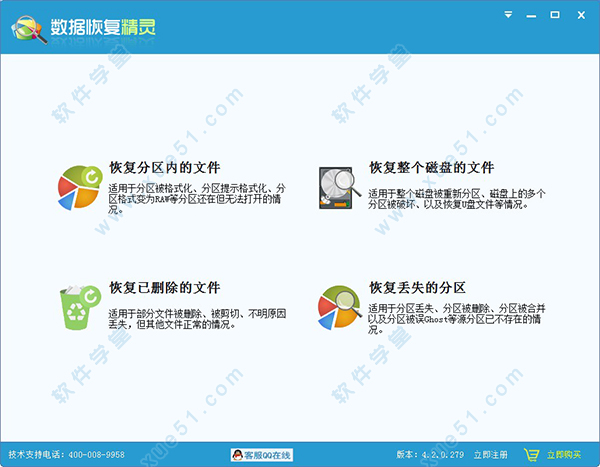
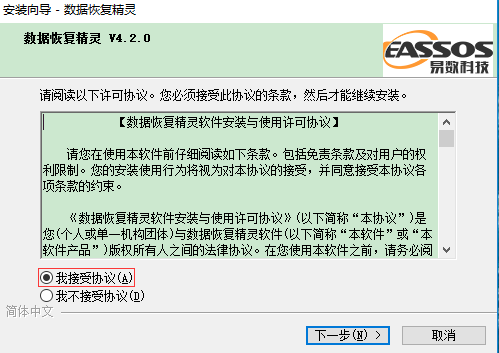
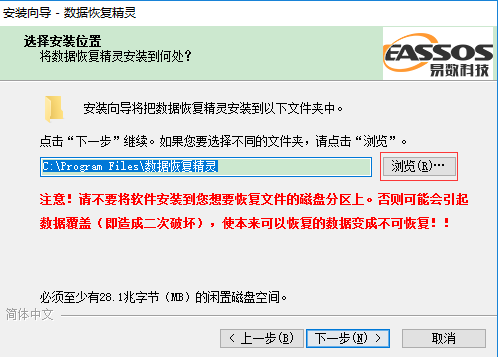
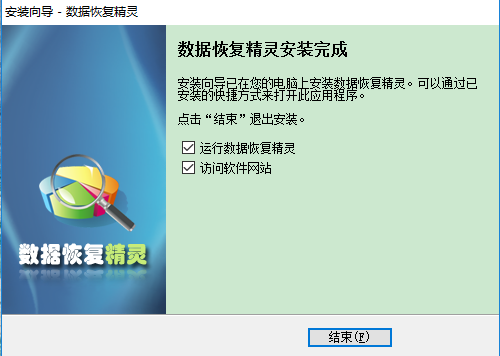

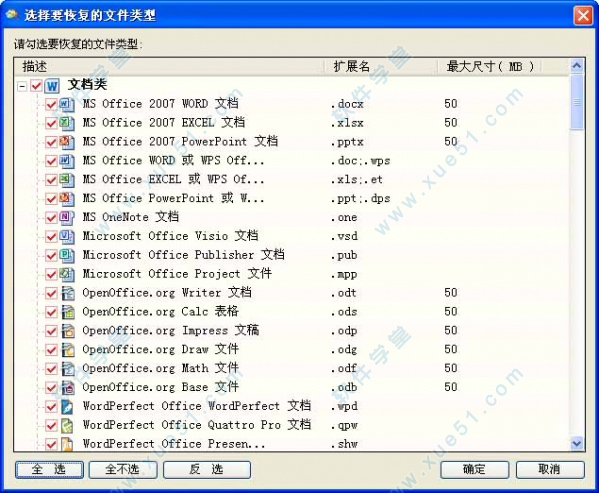

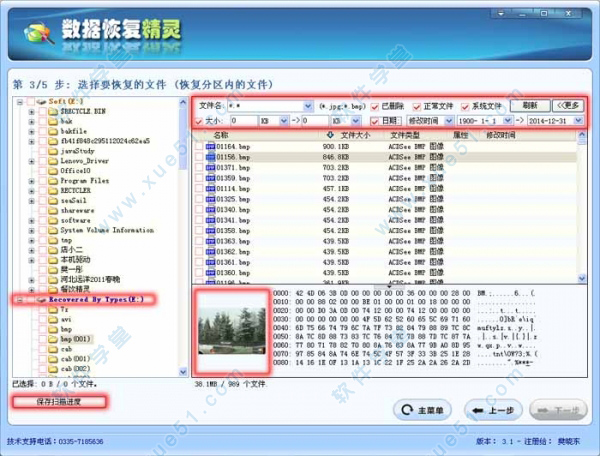
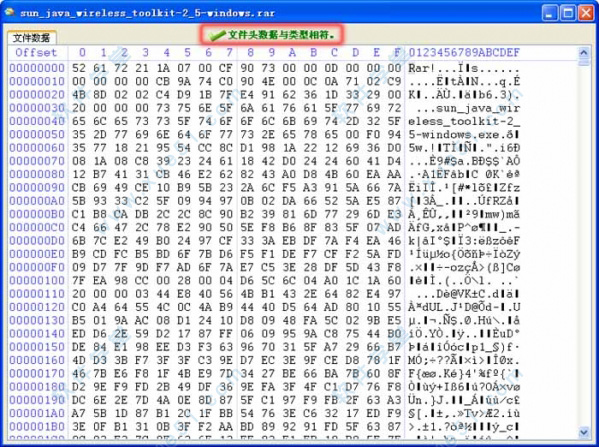
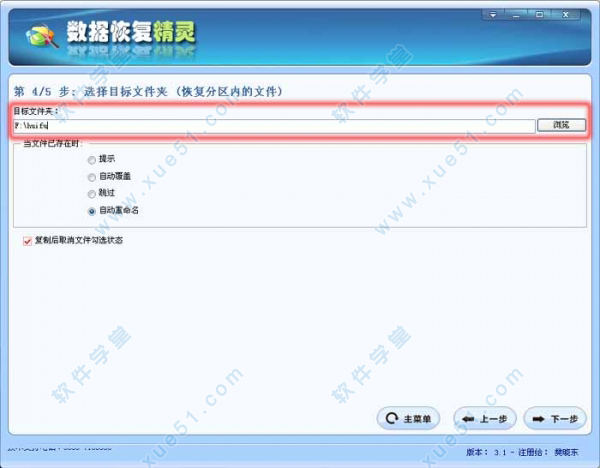
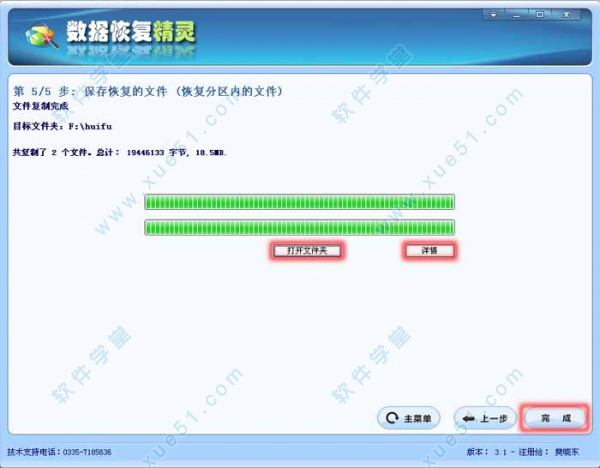


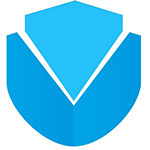 互盾数据恢复软件绿色(免注册码)
15.29MB
简体中文
互盾数据恢复软件绿色(免注册码)
15.29MB
简体中文
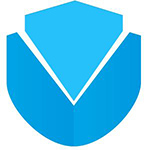 互盾数据恢复软件注册机/注册补丁文件
1.12MB
简体中文
互盾数据恢复软件注册机/注册补丁文件
1.12MB
简体中文
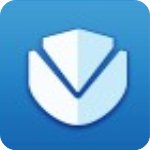 互盾数据恢复软件v4.7.0
981KB
简体中文
互盾数据恢复软件v4.7.0
981KB
简体中文
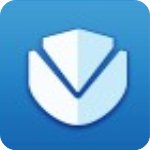 互盾数据恢复软件v4.8.0.0
1.12MB
简体中文
互盾数据恢复软件v4.8.0.0
1.12MB
简体中文
0条评论